Hola a tod@s
En esta oportunidad vengo hablarles sobre Rvtools analyzer, una herramienta diseñada para poder importar nuestros archivos creados con RVTools en formato Excel. Esta herramienta recopila los datos del archivo Excel y los almacena en un una base de datos, la que permite ordenarlos de una manera más simple y amigable.
Este software está disponible para Windows 7, 8 y 10.
Se podría decir que casi todos conocen la herramienta RVTools, pero puede ser que más de alguien aun no la tenga en su radar, así que les comentaré sobre algunas de las características que nos ofrece.
Principales funciones de RVTools Analyser:
- Inventario detallado de activos clasificado por sistema operativo.
- Simulaciones de recuperación ante desastres, con uno o más vCenters (Opción de pago).
- Inventario de vCenter múltiple (agregación de más de un VCenter).
- Inventario completo de VCenter: número de clústeres, número de ESX, número de máquinas virtuales (Windows, Linux) y número de almacenes de datos. La información se muestra en “Vistas de árbol”, tablas y varios gráficos.
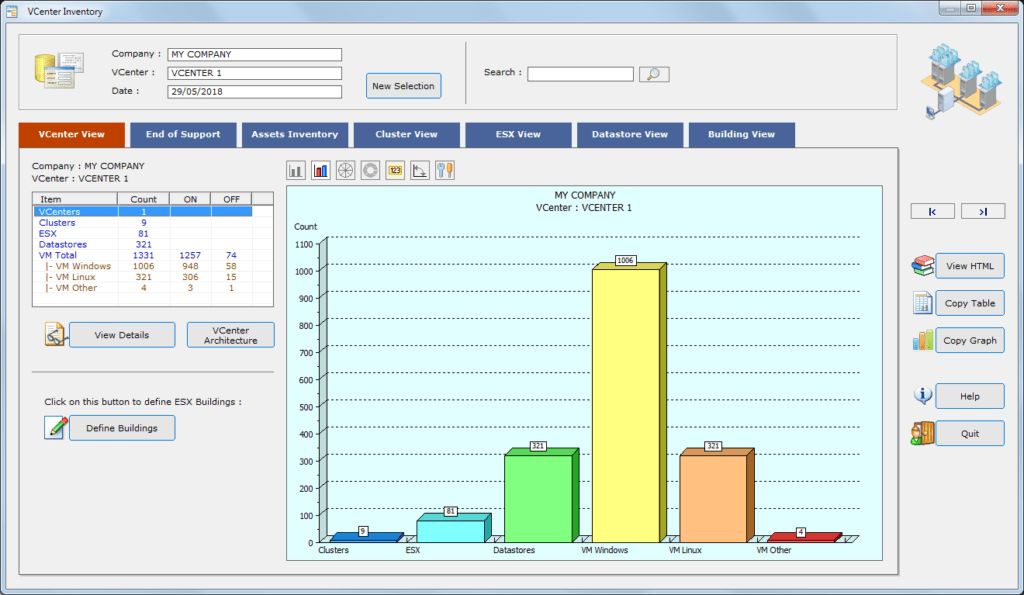
- Pantalla global de VCenter: número de clústeres, número de ESX, número de máquinas virtuales (Windows, Linux).

- Tendencias de VCenter : Evolución del número de Clusters, ESX, Datastores, VMs, vCPU, vRAM y Discos.

- Resumen de ESX: Puede ver en una sola ventana toda la información de ESX.

- Cálculo de recursos asignados, introduciendo ratios personales (CPU y RAM) y conmutaciones por error personalizadas.

- Informes de estadísticas para ESX y VMS.

- Vistas de almacenamiento: tamaños totales de disco por clústeres, ESX, máquinas virtuales y almacenes de datos.

- Permite mostrar “Operating System End of Support” para Linux, Windows y ESX. Pronóstico de fin de soporte en 3, 6, 9 o 12 próximos meses.

- Vistas detalladas para clústeres, ESX, VM y almacenes de datos.
- Mostrar información de discos y particiones con alertas de umbral.

- Generación de informes HTML.

- Parámetros de configuración personalizada: – Umbrales para el sistema de archivos y las unidades lógicas.
- Selección del visor HTML, línea de comandos para RVTools.
- Personalizar los colores y aspectos de los gráficos.
- Base de datos RVTA: La información contenida en los archivos de Excel de RVTools se lee y se guarda en una base de datos de Microsoft Access.
- Otras tantas funciones más…
Versiones disponibles de RVTools Analyser
La herramienta solo cuenta con dos versiones. La versión gratuita es bastante buena y nos permite realizar casi el 100% de las funcionabilidades.
| Características | Versión gratuita | Versión completa |
| Número máximo de archivos de Excel RVTools | 2 | Sin limites |
| Función de recuperación ante desastres | No | Si |
| Soporte | Si | Si |
En el caso de que quieran obtener la versión de pago del software, el código de activación tiene un valor de 16 euros y una vigencia de 1año. Este código se envía a través de correo electrónico.
Instalación y funcionamiento de RVTools Analyser
Primero que todo podemos descargar el software desde su página oficial. Una vez descargado el software que al momento de este post está disponible la versión 3.1. La instalación es como casi cualquier software de Windows.
Cuando abramos la aplicación nos vamos a File > Import RVTools Excel File.

- Elegimos un nombre para nuestra compañía.
- Elegimos un nombre para nuestro vCenter.
- Ahora buscamos en muestro equipo el RVTools Excel file y los cargamos.

Cuando seleccionemos el archivo, comenzara la carga de datos al software.

Podemos definir la localización de los ESXi (opcional) o irnos directamente a “Save Data in Database” para guardar los cambios y poder usar el software con los datos del RVTools Excel File exportado.

Desde este punto, los invitó a ustedes a revisar cada una de las opciones que nos permite RVTools Analyzser. La opción “Disaster Recovery” es de pago.

Para los que no conocían esta herramienta, puede serles de ayuda y simplificarles la vida administrando entornos vSphere.
Espero que esta información les haya sido útil. Si tienes dudas o alguna acotación sobre este post, déjalo en comentarios. Saludos.
Nota: Algunas imagen han sido tomadas desde el sitio oficial de la herramienta.


Hola. Muchas gracias por la info. Estaba buscando está herramienta y tu post es la salvación.
Hola
Me alegro de que te haya sido de ayuda. Saludos.
como puedo cambair la versión gratuita la cantidad de import de archivos
Hola Aldo,
La versión gratuita solo admite importar un máximo de 2 Excel.
Saludos,